
Dalam artikel ini, penulis menggunakan printer EPSON LX-310 sebagai contoh walaupun cara ini bisa dilakukan di printer dot matrix epson lainnya.
Cara melakukan reset printer dot matrix epson cukup mudah dan sederhana. Namun meskipun demikian anda tetap harus melakukannya dengan benar dan tepat sebab jika tidak maka dikhawatirkan akan timbul masalah yang jauh lebih besar nantinya.
Pada dasarnya terdapat dua cara melakukan reset printer dot matrix epson yaitu dengan cara manual dan dengan cara software. Sebaiknya gunakanlah cara manual terlebih dahulu sebab cara manual lebih mudah dan sederhana jika dibandingkan dengan cara menggunakan software dimana anda harus mendownload, melakukan instalasi dan melakukan konfigurasi melalui komputer.
Cara Reset Printer Epson Dot Matrix Secara Manual
Apa yang dijelaskan disini berdasarkan pada buku maual book yang didapatkan dalam paket pembelian Epson LX-310. Anda dapat membuka buku manual book Epson LX-310 ini untuk melihat dan memastikan cara melakukan reset secara manual.
Adapun cara reset secara manual dapat dilakukan dengan cara berikut:
- Pertama cabut terlebih dahulu kabel power printer selama minimal 5 menit lalu pasang kembali.
- Hidupakan printer dengan tombol power namun dibarengi dengan menekan tombol resume secara bersamaan. Tekan dan tahan printer selama 5 detik lalu lepaskan.
- Ulangi dengan menekan dan menahan tombol power dan resume selama 3 detik lalu lepaskan.
- Setelah melakukan cara diatas maka printer akan melakukan reset secara otomatis selama beberapa menit.
Apabila proses reset telah selesai dilakukan maka printer akan kembali ke setelan awal atau default. Setelah proses ini pula kedipan lampu indikator akan hilang, dapat melakukan printah dan melakukan print.
Namun jika seandainya dengan cara diatas tak dapat membuahkan hasil maka anda dapat melanjutkan dengan melakukan cara menggunakan software.
Cara Reset Printer Epson Dot Matrix dengan Menggunakan Software
Selain melakukan reset secara manual, anda juga dapat melakukan reset menggunakan software khusus.
Adapun caranya adalah sebagai berikut:
- Pertama pastikan bahwa komputer anda telah terinstal dengan aplikasi Epson Resetter.
- Buka aplikasi Epson Adjusment Program lalu pada bagian model name, pilih nama printernya contoh LX-310. Setelah itu klik Ok.
- Selanjutnya klik Particular Adjustment Mode.
- Akan muncul jendela baru selanjutnya pilih Waste Ink Pad Counter lalu klik Ok.
- Selanjutnya klik centang pada bagian Main Pad Counter. Setelah itu klik Check.
- Selanjutnya klik Ok.
Setelah melakukan cara diatas maka printer akan mulai melakukan reset secara otomatis. Proses reset lebih cepat jika dibandingkan dengan reset dengan cara manual. Selanjutnya akan muncul jendela yang meminta anda untuk mematikan printer lalu menghidupkanya kembali. Dan selamat proses reset telah selesai dilakukan.
Jika seandainya dengan cara software seperti ini pun tak membuahkan hasil maka ada kemungkinan masalahnya bukan pada softwarennya melainkan pada bagian hardwarennya. Oleh sebab itu segeralah bawa printer anda ke teknisi untuk dapat diperbaiki.

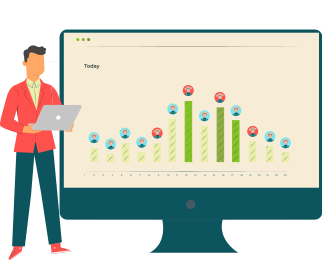


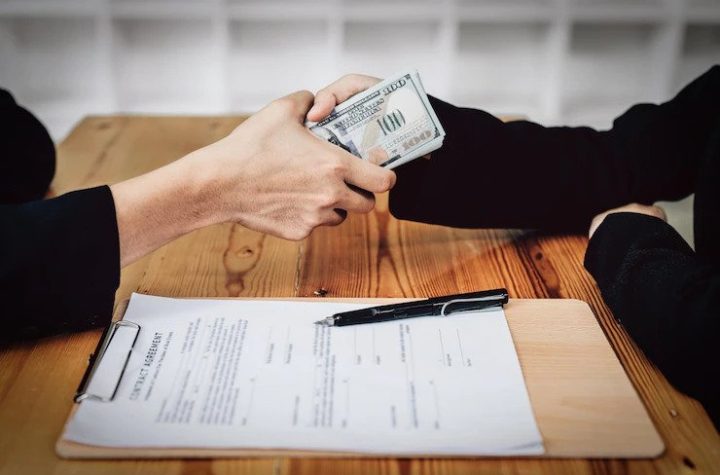
 Hubungi kami
Hubungi kami
More Stories
Kenapa Tidak Bisa Mengubah Plafon Limit Piutang Customer pada Aplikasi neTurmeric?
Bagaimana Input Pembelian Fixed Asset Secara Kredit/Menggunakan DP pada Aplikasi neTurmeric?
Bagaimana Cara Input Penggajian Karyawan dengan Potongan, pada Aplikasi neTurmeric?